Găsiți dimensiunea de stocare rezervată în Windows 10
Cum să găsiți dimensiunea de stocare rezervată în Windows 10
Dacă ați activat caracteristica de stocare rezervată în Windows 10, iată cum puteți găsi dimensiunea de stocare rezervată utilizată pentru Windows Update, cache-ul de sistem și fișierele temporare.
Publicitate
Începând cu următoarea actualizare majoră, care este Windows 10 19H1, Microsoft face câteva modificări în modul în care Windows 10 gestionează spațiul pe disc. Niște spațiu pe disc - stocare rezervată - va fi pus deoparte pentru a fi utilizat de actualizări, aplicații, fișiere temporare și cache-urile de sistem. Iată cum să activați sau să dezactivați această funcție.
Windows 10 va rezerva spațiu pe disc pentru a se asigura că funcțiile critice ale sistemului de operare au întotdeauna acces la spațiu pe disc. euDacă un utilizator aproape că își umple spațiul de stocare, mai multe scenarii Windows și aplicații devin nesigure. De exemplu, Windows Update poate să nu descarce pachete noi de actualizare. Spațiul de stocare rezervat rezolvă această problemă. Va fi introdus automat pe dispozitivele care vin cu versiunea 1903 preinstalată sau pe cele unde 1903 a fost instalat curat.

Cu spațiul de stocare rezervat, actualizările, aplicațiile, fișierele temporare și memoria cache sunt mai puțin probabil să ia spațiu liber valoros și ar trebui să continue să funcționeze conform așteptărilor.
Cât spațiu de stocare este rezervat
În următoarea versiune majoră a Windows (19H1), Microsoft anticipează că va începe spațiul de stocare rezervat la aproximativ 7 GB, totuși, cantitatea de spațiu rezervată va varia în timp în funcție de modul în care îl utilizați dispozitiv. De exemplu, fișierele temporare care consumă astăzi spațiu liber general pe dispozitivul dvs. pot consuma spațiu din spațiul de stocare rezervat în viitor. În plus, în ultimele versiuni, Microsoft a redus dimensiunea Windows pentru majoritatea clienților
Când este activată, spațiul de stocare rezervat își va rezerva instantaneu alocarea completă de spațiu pe disc. Cu toate acestea, pe dispozitivele cu spațiu limitat pe disc, activarea stocării rezervate va lăsa spațiul utilizatorului și va ocupa doar minimul, care este 2% din capacitatea de volum a sistemului sau 3 GB de spațiu pe disc, oricare dintre acestea este mai mică — pentru a se asigura că dispozitivul este funcțional și accesibil utilizatorului pentru mai multe operațiuni. Spațiul de stocare rezervat va crește la dimensiunea inițială alocată pe măsură ce spațiul devine disponibil, cum ar fi atunci când vechile instalări Windows sunt eliminate sau atunci când sunt efectuate sarcini de curățare Storage Sense.
Spațiul de stocare rezervat nu poate fi eliminat din sistemul de operare, dar puteți reduce cantitatea de spațiu rezervată.
Următorii doi factori influențează modul în care spațiul de stocare rezervat își modifică dimensiunea pe dispozitiv:
- Caracteristici opționale. Multe caracteristici opționale sunt disponibile pentru Windows. Acestea pot fi preinstalate, achiziționate la cerere de către sistem sau instalate manual de dvs. Când este instalată o caracteristică opțională, Windows va crește cantitatea de stocare rezervată pentru a se asigura că există spațiu pentru a menține această caracteristică pe dispozitiv când sunt instalate actualizări. Puteți vedea ce caracteristici sunt instalate pe dispozitiv accesând Setări > Aplicații > Aplicații și caracteristici > Gestionați funcțiile opționale. Puteți reduce spațiul necesar pentru stocarea rezervată pe dispozitivul dvs. dezinstalând funcțiile opționale pe care nu le utilizați.
- Limbi instalate. Windows este localizat în multe limbi. Deși majoritatea clienților noștri folosesc o singură limbă odată, unii clienți comută între două sau mai multe limbi. Când sunt instalate limbi suplimentare, Windows va crește cantitatea de stocare rezervată pentru a se asigura că există spațiu pentru a menține aceste limbi atunci când sunt instalate actualizări. Puteți vedea ce limbi sunt instalate pe dispozitiv accesând Setări > Ora și limbă > Limbă. Puteți reduce spațiul necesar pentru stocarea rezervată pe dispozitivul dvs. dezinstalând limbile pe care nu le utilizați.
În momentul scrierii acestui articol, Windows 10 „19H1”, versiunea 1903 vine cu caracteristica de stocare rezervată dezactivată în mod implicit. Trebuie să îl activați manual. Vedea
Activați sau dezactivați stocarea rezervată în Windows 10
După ce vă actualizați dispozitivul la următoarea versiune disponibilă cu spațiul de stocare rezervat activat, veți putea găsi dimensiunea de stocare rezervată.
Pentru a găsi dimensiunea de stocare rezervată în Windows 10,
- Deschide Aplicația Setări.
- Mergi la Sistem - Depozitare.
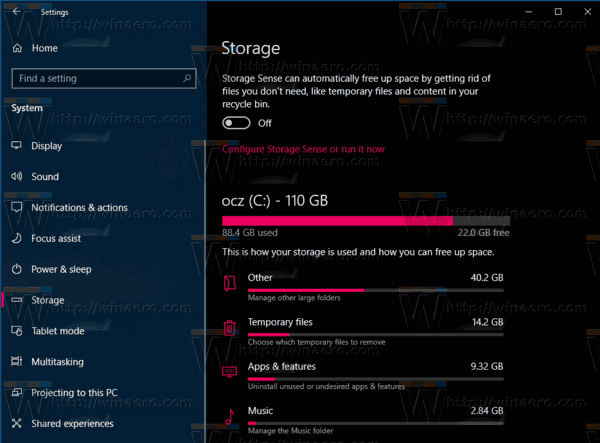
- În dreapta, faceți clic pe Afișați mai multe categorii legătură.

- Acum, faceți clic pe Sistem și rezervat articol.

- Pe pagina următoare, vezi Dimensiunea de stocare rezervată valoare.
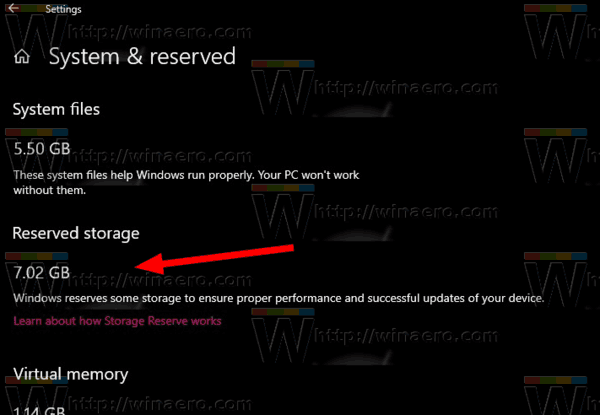
Esti gata.
Actualizare: Începând în Windows 10 versiunea 2004, cunoscut și ca „20H1”, puteți utiliza DISM sau PowerShell pentru a gestiona caracteristica de stocare rezervată.
Pentru a găsi dimensiunea de stocare rezervată cu DISM,
- Deschide a noua linie de comandă ridicată.
- Tip
DISM.exe /Online /Get-ReservedStorageStatepentru a vedea dacă funcția Spațiu rezervat este activată sau dezactivată.
- Esti gata.
Pentru a găsi dimensiunea de stocare rezervată cu PowerShell,
- Deschis PowerShell ca administrator.
- Tip
Get-WindowsReservedStorageStatepentru a vedea dacă funcția Spațiu rezervat este activată sau dezactivată.
- Esti gata.
Asta e.

